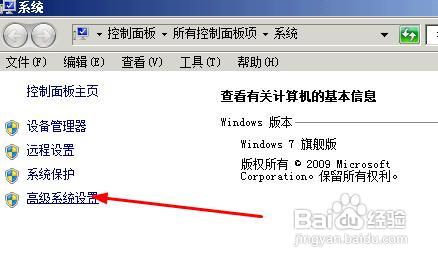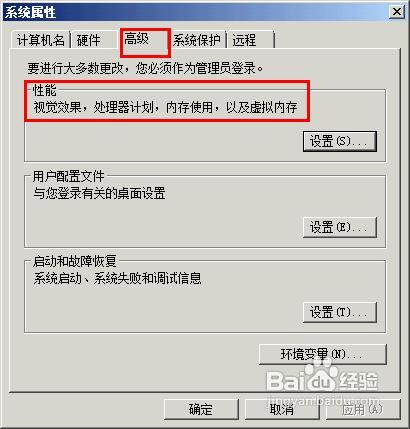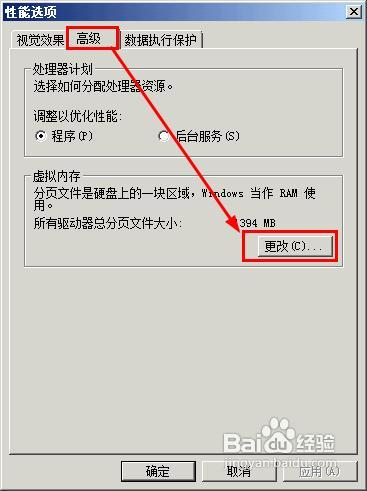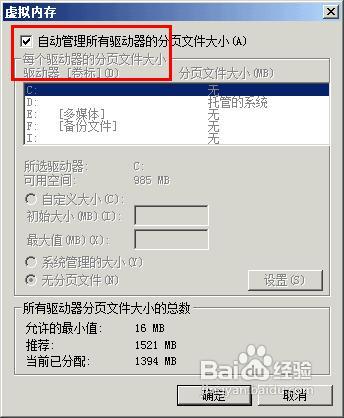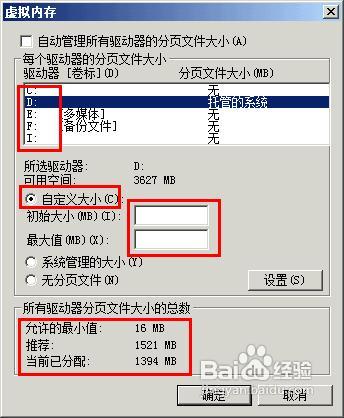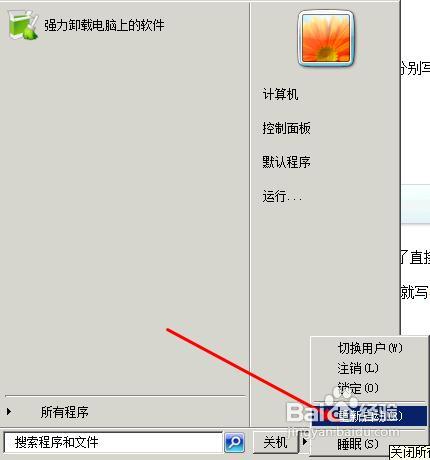虚拟内存最小值太低!!!(虚拟内存太低怎么办)
虚拟内存作为内存的补充,在内存不够用的时候会调用虚拟内存,当然由于虚拟内存的本质就是硬盘,其读写速度比较慢,性能比较低,无法替代物理内存,所以在设定虚拟内存的大小的时候不能设置的太大,下面是设置虚拟内存的方法和设置虚拟内存的原则:
步骤/方法
-
在桌面上找到计算机,右键单击,在右键菜单中选择【属性】,打开系统属性面板。
-
在系统属性面板中,在导航栏中点击【高级系统设置】
-
在打开的对话框中,切换到高级选项,找到性能这一栏,点击右面的【设置】按钮
-
打开了性能选项,我们还是切换到【高级】选项下,然后看到下面的这个虚拟内存了吗,点击更改。
-
一般打开虚拟内存设置对话框的时候,你会看到都是灰色的无法设置,因为勾选了上面的这个自动管理,先取消勾选这里
你会看到下面都可以设置了,先来分配一下虚拟内存的盘符,也就是你要吧虚拟内存放到哪个磁盘里,首选是c盘,如果c盘不够可以选择其他盘符;接着设定虚拟内存的大小,这个技术含量比较高了,设置的太大会造成系统运行缓慢,设置的太小就不够用,一般是参考下面的【推荐】这个值,如果你觉得有点小,可以比这个值再稍微大一些,比如推荐值是1521,你可以设定为1600等。
-
最后重启电脑就能使设置生效:
设置虚拟内存的原则:
-
虚拟内存设置的太大会拖慢系统反应:虚拟内存不是越大越好,因为虚拟内存越大,内存的读取速度就会越慢,造成系统反应迟钝。有人推荐设置虚拟内存的大小为物理内存的0.5--3倍,我建议还是不要超过1倍为好。
-
虚拟内存设置在c盘是最好的:虚拟内存放在c盘是读取速度最快的,但是有的人的C盘过小,装一个系统就快要满了,这时候只能是放在其他盘了。
-
虚拟内存是损伤硬盘的:虚拟内存的读取速度比不上物理内存,而且经常快速的读取数据也容易造成硬盘的损伤。所以我们建议你设置虚拟内存以够用为标准,够用即可,不要设置的太大。
试试按以下方法解决 一、 修改虚拟内存以及显卡占用内存的大小 虚拟内存是指系统把一部份硬盘空间用来存储 CPU 需要计算的数据,就像内存条一样。一 般这个空间默认是在系统分区中,更改方法:右键我的电脑-属性-高级-性能-高级,在 这个窗口里就能看到了。 内存在计算机中的作用很大, 电脑中所有运行的程序都需要经过内存来执行, 如果执行的程 序很大或很多,就会导致内存消耗殆尽。为了解决这个问题,Windows 中运用了虚拟内存技 术,即拿出一部分硬盘空间来充当内存使用,当内存占用完时,电脑就会自动调用硬盘来充 当内存,以缓解内存的紧张。举一个例子来说,如果电脑只有 128MB 锢砟诖娴幕埃?倍寥 ∫桓鋈萘课?00MB 的文件时,就必须要用到比较大的虚拟内存,文件被内存读取之后就会 先储存到虚拟内存, 等待内存把文件全部储存到虚拟内存之后, 跟着就会把虚拟内里储存的 文件释放到原来的安装目录里了。 虚拟内存的设置方法: 1、用鼠标移至桌面“我的电脑” ,按右键,选“属性”--> 2、用鼠标点“高级” ,选“性能选项”--> 3、找到“虚拟内存” ,选“更改”--> 4、看看你的驱动器可用空间有多少 MB,然后在下面的“初始大小(MB) ”后的空格 (I) 处填入小于驱动器可用空间容量的数字,再在“最大值(MB) (X) ”后的空格处填入大于 “初始大小(MB) ”小于驱动器可用空间容量的数字就行了。这里有点要注意:虚拟内 (I) 存是要占用驱动器空间容量的,驱动器要正常工作,必须有一定的可用空间。因此,这里的 虚拟内存最大值不得大于甚至等于驱动器的可用空间,最好留出至少 500M 左右的容量。 比如,你的驱动器可用空间是 3000MB,那么,你可以在初始大小值填入 2000M,最大值可 填入 2500M。-->填好数字之后,点击“设置” 。 5、一路点击能看到的“确定”退出设置,一切 OK 下面,就让我们一起来看看如何对虚拟内存进行设置吧。 虚拟内存的设置 对于虚拟内存主要设置两点, 即内存大小和分页位置, 内存大小就是设置虚拟内存最小为多 少和最大为多少; 而分页位置则是设置虚拟内存应使用那个分区中的硬盘空间。 对于内存大 小的设置,如何得到最小值和最大值呢?你可以通过下面的方法获得:选择“开始→程序→ 附件→系统工具→系统监视器” (如果系统工具中没有,可以通过“添加/删除程序”中的 Windows 安装程序进行安装)打开系统监视器,然后选择“编辑→添加项目” ,在“类型” 项中选择“内存管理程序” ,在右侧的列表选择“交换文件大小” 。这样随着你的操作,会显 示出交换文件值的波动情况,你可以把经常要使用到的程序打开,然后对它们进行使用,这 时查看一下系统监视器中的表现值,由于用户每次使用电脑时的情况都不尽相同,因此,最 好能够通过较长时间对交换文件进行监视来找出最符合您的交换文件的数值, 这样才能保证 系统性能稳定以及保持在最佳的状态。 找出最合适的范围值后,在设置虚拟内存时,用鼠标右键点击“我的电脑” ,选择“属性” , 弹出系统属性窗口,选择“性能”标签,点击下面“虚拟内存”按钮,弹出虚拟内存设置窗 口,点击“用户自己指定虚拟内存设置”单选按钮, “硬盘”选较大剩余空间的分区,然后 在“最小值”和“最大值”文本框中输入合适的范围值。如果您感觉使用系统监视器来获得 最大和最小值有些麻烦的话,这里完全可以选择“让 Windows 管理虚拟内存设置” 。 调整分页位置 Windows 9x 的虚拟内存分页位置,其实就是保存在 C 盘根目录下的一个虚拟内存文件(也 称为交换文件)Win386.swp,它的存放位置可以是任何一个分区,如果系统盘 C 容量有限, 我们可以把 Win386.swp 调到别的分区中,方法是在记事本中打开 System.ini(C:\Windows 下)文件,在[386Enh]小节中,将“PagingDrive=C:WindowsWin386.swp” ,改为其他分区的 路径,如将交换文件放在 D:中,则改为“PagingDrive=D:Win386.swp” ,如没有上述语句可 以直接键入即可。 而对于使用 Windows 2000 和 Windows XP 的,可以选择“控制面板→系统→高级→性能” 中的“设置→高级→更改” ,打开虚拟内存设置窗口,在驱动器[卷标]中默认选择的是系统 所在的分区,如果想更改到其他分区中,首先要把原先的分区设置为无分页文件,然后再选 择其他分区。 或者,WinXP 一般要求物理内存在 256M 以上。如果你喜欢玩大型 3D 游戏,而内存(包括 显存)又不够大,系统会经常提示说虚拟内存不够,系统会自动调整(虚拟内存设置为系统 管理) 。 如果你的硬盘空间够大, 你也可以自己设置虚拟内存, 具体步骤如下: 右键单击 “我的电脑” →属性→高级→性能 设置→高级→虚拟内存 更改→选择虚拟内存 (页面文件) 存放的分区 →自定义大小→确定最大值和最小值→设置。一般来说,虚拟内存为物理内存的 1.5 倍,稍 大一点也可以,如果你不想虚拟内存频繁改动,可以将最大值和最小值设置为一样。 虚拟内存使用技巧 对于虚拟内存如何设置的问题,微软已经给我们提供了官方的解决办法,对于一般情况下, 我们推荐采用如下的设置方法: (1)在 Windows 系统所在分区设置页面文件,文件的大小由你对系统的设置决定。具体设置 方法如下:打开"我的电脑"的"属性"设置窗口,切换到"高级"选项卡,在"启动和故障恢复" 窗口的"写入调试信息"栏,如果你采用的是"无",则将页面文件大小设置为 2MB 左右,如 果采用"核心内存存储"和"完全内存存储",则将页面文件值设置得大一些,跟物理内存差不 多就可以了。 小提示:对于系统分区是否设置页面文件,这里有一个矛盾:如果设置,则系统有可能会频 繁读取这部分页面文件,从而加大系统盘所在磁道的负荷,但如果不设置,当系统出现蓝屏 死机(特别是 STOP 错误)的时候,无法创建转储文件 (Memory.dmp),从而无法进行程序调 试和错误报告了。所以折中的办法是在系统盘设置较小的页面文件,只要够用就行了。 (2)单独建立一个空白分区,在该分区设置虚拟内存,其最小值设置为物理内存的 1.5 倍,最 大值设置为物理内存的 3 倍,该分区专门用来存储页面文件,不要再存放其它任何文件。之 所以单独划分一个分区用来设置虚拟内存,主要是基于两点考虑:其一,由于该分区上没有 其它文件, 这样分区不会产生磁盘碎片, 这样能保证页面文件的数据读写不受磁盘碎片的干 扰;其二,按照 Windows 对内存的管理技术,Windows 会优先使用不经常访问的分区上的 页面文件,这样也减少了读取系统盘里的页面文件的机会,减轻了系统盘的压力。 (3)其它硬盘分区不设置任何页面文件。当然,如果你有多个硬盘,则可以为每个硬盘都创 建一个页面文件。 当信息分布在多个页面文件上时, 硬盘控制器可以同时在多个硬盘上执行 读取和写入操作。这样系统性能将得到提高。 小提示: 允许设置的虚拟内存最小值为 2MB,最大值不能超过当前硬盘的剩余空间值,同时也不能 超过 32 位操作系统的内存寻址范围——4GB。 二、 内存在计算机中的作用很大, 电脑中所有运行的程序都需要经过内存来执行, 如果执行的程 序很大或很多,就会导致内存消耗殆尽。为了解决这个问题,Windows 中运用了虚拟内存技 术,即拿出一部分硬盘空间来充当内存使用,当内存占用完时,电脑就会自动调用硬盘来充 当内存,以缓解内存的紧张。举一个例子来说,如果电脑只有 128MB 物理内存的话,当读 取一个容量为 200MB 的文件时,就必须要用到比较大的虚拟内存,文件被内存读取之后就 会先储存到虚拟内存, 等待内存把文件全部储存到虚拟内存之后, 跟着就会把虚拟内里储存 的文件释放到原来的安装目录里了。 下面, 就让我们一起来看看如何对虚拟内存进行设置吧。 虚拟内存的设置 对于虚拟内存主要设置两点, 即内存大小和分页位置, 内存大小就是设置虚拟内存最小为多 少和最大为多少; 而分页位置则是设置虚拟内存应使用那个分区中的硬盘空间。 对于内存大 小的设置,如何得到最小值和最大值呢?你可以通过下面的方法获得:选择“开始→程序→ 附件→系统工具→系统监视器” (如果系统工具中没有,可以通过“添加/删除程序”中的 Windows 安装程序进行安装)打开系统监视器,然后选择“编辑→添加项目” ,在“类型” 项中选择“内存管理程序” ,在右侧的列表选择“交换文件大小” 。这样随着你的操作,会显 示出交换文件值的波动情况,你可以把经常要使用到的程序打开,然后对它们进行使用,这 时查看一下系统监视器中的表现值,由于用户每次使用电脑时的情况都不尽相同,因此,最 好能够通过较长时间对交换文件进行监视来找出最符合您的交换文件的数值, 这样才能保证 系统性能稳定以及保持在最佳的状态。 找出最合适的范围值后,在设置虚拟内存时,用鼠标右键点击“我的电脑” ,选择“属性” , 弹出系统属性窗口,选择“性能”标签,点击下面“虚拟内存”按钮,弹出虚拟内存设置窗 口,点击“用户自己指定虚拟内存设置”单选按钮, “硬盘”选较大剩余空间的分区,然后 在“最小值”和“最大值”文本框中输入合适的范围值。如果您感觉使用系统监视器来获得 最大和最小值有些麻烦的话,这里完全可以选择“让 Windows 管理虚拟内存设置” 。 调整分页位置 Windows 9x 的虚拟内存分页位置,其实就是保存在 C 盘根目录下的一个虚拟内存文件(也 称为交换文件)Win386.swp,它的存放位置可以是任何一个分区,如果系统盘 C 容量有限, 我们可以把 Win386.swp 调到别的分区中,方法是在记事本中打开 System.ini(C:\Windows 下)文件,在[386Enh]小节中,将“PagingDrive=C:WindowsWin386.swp” ,改为其他分区的 路径,如将交换文件放在 D:中,则改为“PagingDrive=D:Win386.swp” ,如没有上述语句可 以直接键入即可。 而对于使用 Windows 2000 和 Windows XP 的,可以选择“控制面板→系统→高级→性能” 中的“设置→高级→更改” ,打开虚拟内存设置窗口,在驱动器[卷标]中默认选择的是系统 所在的分区,如果想更改到其他分区中,首先要把原先的分区设置为无分页文件,然后再选 择其他分区。 或者,WinXP 一般要求物理内存在 256M 以上。如果你喜欢玩大型 3D 游戏,而内存(包括 显存)又不够大,系统会经常提示说虚拟内存不够,系统会自动调整(虚拟内存设置为系统 管理) 。 如果你的硬盘空间够大, 你也可以自己设置虚拟内存, 具体步骤如下: 右键单击 “我的电脑” →属性→高级→性能 设置→高级→虚拟内存 更改→选择虚拟内存 (页面文件) 存放的分区 →自定义大小→确定最大值和最小值→设置。一般来说,虚拟内存为物理内存的 1.5 倍,稍 大一点也可以,如果你不想虚拟内存频繁改动,可以将最大值和最小值设置为一样。 44》虚拟内存使用技巧 对于虚拟内存如何设置的问题,微软已经给我们提供了官方的解决办法,对于一般情况下, 我们推荐采用如下的设置方法: (1)在 Windows 系统所在分区设置页面文件,文件的大小由你对系统的设置决定。具体设置 方法如下:打开"我的电脑"的"属性"设置窗口,切换到"高级"选项卡,在"启动和故障恢复" 窗口的"写入调试信息"栏,如果你采用的是"无",则将页面文件大小设置为 2MB 左右,如 果采用"核心内存存储"和"完全内存存储",则将页面文件值设置得大一些,跟物理内存差不 多就可以了。 小提示:对于系统分区是否设置页面文件,这里有一个矛盾:如果设置,则系统有可能会频 繁读取这部分页面文件,从而加大系统盘所在磁道的负荷,但如果不设置,当系统出现蓝屏 死机(特别是 STOP 错误)的时候,无法创建转储文件 (Memory.dmp),从而无法进行程序调 试和错误报告了。所以折中的办法是在系统盘设置较小的页面文件,只要够用就行了。 (2)单独建立一个空白分区,在该分区设置虚拟内存,其最小值设置为物理内存的 1.5 倍,最 大值设置为物理内存的 3 倍,该分区专门用来存储页面文件,不要再存放其它任何文件。之 所以单独划分一个分区用来设置虚拟内存,主要是基于两点考虑:其一,由于该分区上没有 其它文件, 这样分区不会产生磁盘碎片, 这样能保证页面文件的数据读写不受磁盘碎片的干 扰;其二,按照 Windows 对内存的管理技术,Windows 会优先使用不经常访问的分区上的 页面文件,这样也减少了读取系统盘里的页面文件的机会,减轻了系统盘的压力。 (3)其它硬盘分区不设置任何页面文件。当然,如果你有多个硬盘,则可以为每个硬盘都创 建一个页面文件。 当信息分布在多个页面文件上时, 硬盘控制器可以同时在多个硬盘上执行 读取和写入操作。这样系统性能将得到提高。 小提示: 允许设置的虚拟内存最小值为 2MB,最大值不能超过当前硬盘的剩余空间值,同时也不能 超过 32 位操作系统的内存寻址范围——4GB。 三、 电脑提示虚拟内存不足 1、感染了病毒! 有些病毒发作时会占用大量内存空间,导致系统出现内存不足的问题。赶快去杀毒,升级病 毒库,然后把防毒措施做好! 2、虚拟内存设置不当 虚拟内存设置不当也可能导致出现内存不足问题, 一般情况下, 虚拟内存大小为物理内存大 小的 2 倍即可,如果设置得过小,就会影响系统程序的正常运行。重新调整虚拟内存大小以 WinXP 为例,右键点击“我的电脑” ,选择“属性” ,然后在“高级”标签页,点击“性能” 框中的“设置”按钮,切换到“高级”标签页,然后在“虚拟内存”框中点击“更改”按钮, 接着重新设置虚拟内存大小,完成后重新启动系统就好了。 虚拟内存不足, 是由于 Windows 里虚拟内存设置过小或者虚拟内存所在硬盘空间容量不足。 建议将虚拟内存与操作系统放置在不同的分区, 并且设置固定大小, 一般为系统内存容量的 1.5 倍;用鼠标右键点击“我的电脑” ,选择“属性” ,弹出系统属性窗口,选择“性能选 项”标签,点击下面“虚拟内存”按钮,弹出虚拟内存设置窗口,点击“用户自己指定虚拟 内存设置”单选按钮, “硬盘”请选较大剩余空间的分区,然后在“最小值”和“最大值” 文本框中输入合适的范围值。 如果你感觉使用系统来获得最大和最小值有些麻烦的话, 这里 完全可以选择“让 Windows 管理虚拟内存设置” ,不过要确保虚拟内存所在分区剩余空间足 够大(系统内存的 2 倍以上) 。 3、系统空间不足 虚拟内存文件默认是在系统盘中,如 WinXP 的虚拟内存文件名为“pagefile.sys” ,如果系统 盘剩余空间过小, 导致虚拟内存不足, 也会出现内存不足的问题。 系统盘至少要保留 300MB 剩余空间, 当然这个数值要根据用户的实际需要而定。 用户尽量不要把各种应用软件安装在 系统盘中, 保证有足够的空间供虚拟内存文件使用, 而且最好把虚拟内存文件安放到非系统 盘中。 4、因为 SYSTEM 用户权限设置不当 基于 NT 内核的 Windows 系统启动时,SYSTEM 用户会为系统创建虚拟内存文件。有些用 户为了系统的安全,采用 NTFS 文件系统,但却取消了 SYSTEM 用户在系统盘“写入”和 “修改”的权限,这样就无法为系统创建虚拟内存文件,运行大型程序时,也会出现内存不 足的问题。问题很好解决,只要重新赋予 SYSTEM 用户“写入”和“修改”的权限即可, 不过这个仅限于使用 NTFS 文件系统的用户。 四、 1、感染病毒 有些病毒发作时会占用大量内存空间,导致系统出现内存不足的问题。赶快去杀毒, 升级病毒库,然后把防毒措施做好! 2、虚拟内存设置不当或系统空间不足 (建议将虚拟内存设置到非系统盘中)请看下列教程 虚拟内存设置不当或系统空间不足也可能导致出现内存不足问题, 一般情况下, 虚拟内 存大小为物理内存大小的 2 倍即可,如果设置得过小,就会影响系统程序的正常运行。重新 调整虚拟内存大小以 WinXP 为例,右键点击“我的电脑” ,选择“属性” ,然后在“高级” 标签页,点击“性能”框中的“设置”按钮,切换到“高级”标签页,然后在“虚拟内存” 框中点击“更改”按钮,接着选中驱动器 C,点选“无分页文件” ,然后点设置,再选中驱 动器 D,选中“自定义大小” ,比如我现在的系统内存为 384,那虚拟内在应设置为物理内 存的 1.5 倍-2 倍。我就设置为 2 倍,在下面的“初始大小”和“最大值”两个方框里都添上 786,完成后点设置,这一步非常重要,如果不点,那我们原来的设置就等白设了。。完成 。 后重新启动系统就好了。